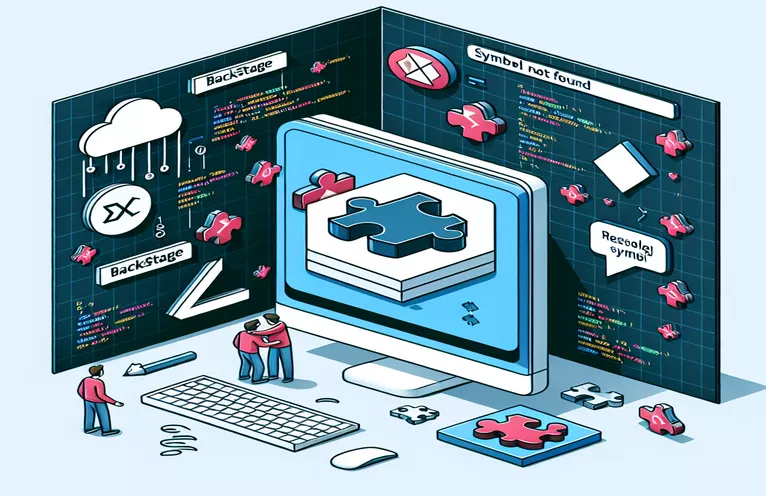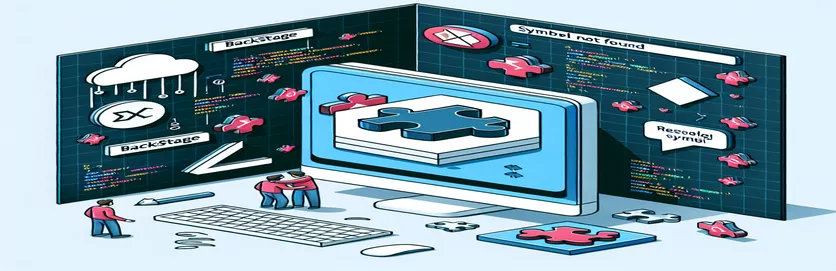Comprendre l'erreur Node.js dans le développement en coulisses
Lorsque vous travaillez sur des projets Node.js, notamment en suivant des tutoriels, rencontrer des erreurs est inévitable. Une telle erreur peut apparaître lors de la configuration du développement Backstage, ce qui peut bloquer votre progression de manière inattendue. Ce problème est souvent lié à des problèmes de chargement de modules, et comprendre son origine est essentiel pour le résoudre.
Plus précisément, lorsque vous suivez le didacticiel IBM MQ Developer, une erreur liée au « symbole introuvable » peut survenir. Ce problème se produit lors de l'exécution de développeur de fil commande dans l’environnement Backstage. Cela peut être frustrant, mais identifier le problème central peut conduire à une résolution rapide.
L'erreur indique souvent un module Node.js natif manquant ou mal configuré, tel que machine virtuelle isolée. Le problème est aggravé par les différences entre les versions de Node.js et les dépendances des packages, qui peuvent parfois entraîner un comportement incompatible. Dans ce cas, votre version de Node.js peut jouer un rôle important.
Dans cet article, nous explorerons la cause première de l'erreur, fournirons des techniques de débogage étape par étape et proposerons des solutions pratiques. En comprenant comment résoudre cette erreur, vous serez mieux équipé pour poursuivre votre développement Backstage en douceur.
| Commande | Exemple d'utilisation |
|---|---|
| exec() | Cette commande est utilisée pour exécuter des commandes shell à partir d'un script Node.js. Dans cet article, c'est crucial pour reconstruire les modules natifs, changer de version de Node.js et démarrer le serveur de développement. Il fournit un moyen d’interagir directement avec le système. |
| nvm install | Utilisé pour installer une version spécifique de Node.js via Node Version Manager (NVM). Dans ce cas, il est nécessaire d'installer une version compatible de Node.js pour résoudre l'erreur "symbole introuvable" provoquée par des versions de Node.js incompatibles. |
| nvm use | Cette commande permet de passer à une version de Node.js précédemment installée à l'aide de NVM. C'est essentiel pour garantir que le projet Backstage est exécuté avec un environnement Node.js compatible. |
| npm cache clean --force | Cette commande efface le cache npm de force. Il est utilisé avant la reconstruction des modules natifs pour garantir que les fichiers mis en cache n'interfèrent pas avec le processus de reconstruction, en particulier pour les modules natifs. machine virtuelle isolée module dans l'article. |
| npm rebuild | Cette commande reconstruit les modules natifs Node.js, ce qui est essentiel lorsque des modules comme machine virtuelle isolée provoquent des erreurs en raison de problèmes de compatibilité. Cela garantit que ces modules sont correctement reconstruits pour le système actuel et la version de Node.js. |
| rm -rf node_modules | Cette commande basée sur Unix est utilisée pour supprimer le nœud_modules répertoire, permettant une nouvelle installation des dépendances. C'est important pour résoudre les problèmes dans lesquels des packages obsolètes ou corrompus peuvent provoquer des erreurs d'exécution. |
| yarn install | Installe toutes les dépendances définies dans le fichier du projet package.json déposer. Après avoir effacé le nœud_modules, il les réinstalle pour garantir la compatibilité avec la bonne version de Node.js. |
| npx mocha | Cette commande exécute les cas de test Mocha. Dans cet article, il valide le bon chargement du machine virtuelle isolée module pour garantir que l’erreur est résolue et que le module fonctionne comme prévu. |
| assert.isDefined() | Une assertion spécifique dans la bibliothèque de tests Chai utilisée pour vérifier que le machine virtuelle isolée le module est chargé et défini. Ce test garantit que le module est correctement intégré après reconstruction ou réinstallation. |
Comprendre les solutions de script pour les erreurs Node.js et Backstage
La première solution de script se concentre sur la résolution de l'erreur « symbole introuvable » en reconstruisant les modules natifs dans l'environnement Node.js. Il exploite le exécutable() commande pour exécuter des commandes shell directement à partir d’un script Node.js. Le processus commence par vider le cache npm à l'aide du npm cache propre --force commande. Ceci est important car npm peut conserver des versions de modules obsolètes ou incompatibles, ce qui peut entraîner des problèmes d'exécution. En forçant un effacement du cache, nous éliminons la possibilité que ces erreurs persistent. Suite à cela, le script reconstruit le module isolated-vm avec reconstruction npm, en veillant à ce qu'il soit correctement recompilé pour le système et la version de Node.js utilisés.
Une fois la reconstruction terminée, le script démarre automatiquement le serveur de développement Backstage en exécutant le développeur de fil commande. Cette séquence garantit que tous les problèmes résultant de modules natifs obsolètes ou mal compilés sont résolus avant le lancement du projet. Essentiellement, cette approche vise à résoudre les problèmes directement liés à la compatibilité des modules avec la configuration actuelle du système, notamment lors de la mise à niveau ou du changement de version de Node.js. Les commandes ici sont spécifiques au traitement des erreurs au niveau du module, en particulier pour les extensions natives comme isolated-vm.
Le deuxième script aborde le potentiel Compatibilité des versions Node.js problèmes. Il utilise Node Version Manager (NVM) pour passer à une version compatible de Node.js, ce qui est crucial car certains modules natifs peuvent ne pas prendre en charge les dernières versions de Node.js, ce qui entraîne des erreurs comme celle que nous traitons. Le script installe d'abord la version 18 de Node.js, une version plus stable et prise en charge pour de nombreux modules, en utilisant nvm installer 18. Après être passé à la bonne version avec NVM utilise 18, le script efface le nœud_modules répertoire et réinstalle toutes les dépendances en utilisant installation de fil. Cette étape garantit que les modules sont bien installés pour la version Node.js choisie avant de lancer le serveur de développement.
La troisième partie de la solution consiste à tester la compatibilité du module isolé-vm après les modifications du système. Le script met en place un test unitaire à l'aide de Mocha et Chai, deux frameworks de test populaires dans l'écosystème Node.js. En courant npx moka, il valide si le module isolated-vm a été correctement reconstruit et chargé. Le test lui-même vérifie si le module est défini et peut être chargé en mémoire sans erreur. Il s'agit d'une étape importante car elle garantit que toutes les modifications apportées à l'environnement ou aux modules fonctionnent comme prévu avant de poursuivre le développement. Ce script fournit un filet de sécurité pour garantir qu'aucun problème plus grave ne subsiste après les correctifs.
Résolution de l'erreur de symbole introuvable dans la configuration en coulisses de Node.js
Solution back-end Node.js : reconstruction des modules natifs (meilleures pratiques)
// Step 1: Rebuild native Node.js modules after clearing npm cacheconst { exec } = require('child_process');exec('npm cache clean --force && npm rebuild isolated-vm', (error, stdout, stderr) => {if (error) {console.error(`Error during rebuild: ${error.message}`);return;}if (stderr) {console.error(`Rebuild stderr: ${stderr}`);}console.log(`Rebuild stdout: ${stdout}`);});// Step 2: Start Backstage after successful rebuildexec('yarn dev', (error, stdout, stderr) => {if (error) {console.error(`Error starting Backstage: ${error.message}`);return;}if (stderr) {console.error(`Backstage startup stderr: ${stderr}`);}console.log(`Backstage started: ${stdout}`);});
Correctif de compatibilité de la version Node.js pour l'erreur de symbole introuvable
Solution de gestion de versions Node.js et NVM
// Step 1: Switch to a stable Node.js version using NVMconst { exec } = require('child_process');exec('nvm install 18 && nvm use 18', (error, stdout, stderr) => {if (error) {console.error(`Error switching Node.js version: ${error.message}`);return;}console.log(`Switched Node.js version: ${stdout}`);});// Step 2: Reinstall project dependencies for the compatible versionexec('rm -rf node_modules && yarn install', (error, stdout, stderr) => {if (error) {console.error(`Error reinstalling dependencies: ${error.message}`);return;}console.log(`Dependencies reinstalled: ${stdout}`);});// Step 3: Start Backstage with the new Node.js versionexec('yarn dev', (error, stdout, stderr) => {if (error) {console.error(`Error starting Backstage: ${error.message}`);return;}console.log(`Backstage started: ${stdout}`);});
Solution de test pour la compatibilité des modules de VM isolés
Test unitaire pour la compatibilité des modules (avec Mocha/Chai)
// Step 1: Install Mocha and Chai for unit testingexec('npm install mocha chai --save-dev', (error, stdout, stderr) => {if (error) {console.error(`Error installing Mocha/Chai: ${error.message}`);return;}console.log(`Mocha/Chai installed: ${stdout}`);});// Step 2: Create a unit test for the isolated-vm moduleconst assert = require('chai').assert;const isolatedVM = require('isolated-vm');describe('Isolated VM Module Test', () => {it('should load the isolated-vm module without errors', () => {assert.isDefined(isolatedVM, 'isolated-vm is not loaded');});});// Step 3: Run the test using Mochaexec('npx mocha', (error, stdout, stderr) => {if (error) {console.error(`Test execution error: ${error.message}`);return;}console.log(`Test result: ${stdout}`);});
Explorer les modules natifs Node.js et les problèmes de compatibilité
Un aspect important à prendre en compte lors du traitement d'erreurs telles que « symbole introuvable » dans Node.js est la compatibilité des modules natifs avec différentes versions de Node.js. Des modules natifs, tels que machine virtuelle isolée, sont écrits en C++ et compilés pour fonctionner spécifiquement avec un runtime Node.js donné. Lors de l'utilisation de versions plus récentes de Node.js, en particulier comme la version 22 dans ce cas, les anciens modules natifs peuvent ne pas fonctionner correctement en raison de modifications apportées à l'API Node.js ou au comportement d'exécution.
Un autre élément crucial est l'importance de garder une trace de dépendances et leurs versions dans un projet. L'utilisation d'outils tels que NVM (Node Version Manager) permet aux développeurs de basculer facilement entre les versions de Node.js pour tester la compatibilité avec des modules spécifiques. Cette flexibilité peut éviter des erreurs frustrantes pendant le processus de développement. Dans des projets comme Backstage, qui dépendent de plusieurs modules complexes, il est essentiel de s'assurer que votre environnement de développement est aligné sur la bonne version de Node.js.
Enfin, comprendre l’erreur spécifique elle-même peut fournir des informations précieuses. Le message d'erreur dans ce cas met en évidence un problème avec processus.dlopen(), qui charge les bibliothèques dynamiques au moment de l'exécution. Cet échec est souvent dû à une liaison incorrecte des bibliothèques en raison de versions de Node.js incompatibles ou de binaires de modules natifs obsolètes. La mise à jour et la reconstruction régulières des modules natifs lors de la mise à niveau des versions de Node.js peuvent éviter de tels problèmes, garantissant ainsi que votre environnement de développement Backstage reste fonctionnel et à jour.
Foire aux questions sur les erreurs du module natif Node.js
- Quelle est l'erreur « symbole introuvable » dans Node.js ?
- Cette erreur se produit lorsqu'un module natif, comme isolated-vm, est incompatible avec la version actuelle de Node.js et ne parvient pas à se charger.
- Comment puis-je corriger l'erreur « symbole introuvable » ?
- Vous pouvez essayer de reconstruire le module en utilisant npm rebuild ou passer à une version compatible de Node.js en utilisant nvm use.
- Quelles sont les causes des erreurs de module natif dans Node.js ?
- Ces erreurs se produisent généralement lorsqu'un module natif est créé pour une version différente de Node.js, ou lorsque les dépendances sont obsolètes ou mal configurées.
- Pourquoi est-il nécessaire de vider le cache npm ?
- En utilisant npm cache clean --force supprime les fichiers anciens ou corrompus du cache, les empêchant de causer des problèmes lors de la reconstruction d'un module.
- Puis-je utiliser n’importe quelle version de Node.js avec Backstage ?
- Pas toujours. Certaines versions de Node.js peuvent être incompatibles avec les modules utilisés dans Backstage, rendant la gestion des versions avec nvm essentiel.
Réflexions finales sur la résolution des erreurs Node.js
Résoudre l'erreur « symbole introuvable » dans Backstage nécessite de résoudre les problèmes de compatibilité entre les versions de Node.js et les modules natifs. L'utilisation de NVM pour gérer les versions de Node.js et les modules de reconstruction peut résoudre ce problème efficacement.
S'assurer que les modules comme isolated-vm sont correctement reconstruits ou réinstallés évitera des problèmes récurrents. Garder votre environnement de développement à jour avec des dépendances compatibles est essentiel pour éviter des problèmes similaires à l'avenir.
Sources et références
- Donne des détails sur la configuration de Backstage et son intégration avec le didacticiel IBM MQ Developer. Accédez au guide complet ici : Didacticiel pour développeurs IBM .
- Référence détaillée sur l'utilisation de Node.js et la gestion des modules natifs comme isolated-vm : Documentation Node.js .
- Ressource supplémentaire sur la résolution des erreurs de symbole introuvable et la gestion des versions Node.js : Référentiel GitHub NVM .